2019年01月31日更新
Firefoxをダウングレードして旧バージョンに戻す方法
Firefoxの自動更新でバックアップをしたのはいいけど、前のFirefoxのバージョンが良かった。なんとFirefoxを旧バージョンを戻す(ダウングレード)ことができるのです。ダウングレードや自動更新の無効のメリットや方法をご紹介させていただきます。

目次
Firefoxを以前のバージョンに戻す/ダウングレード方法〜準備〜
Firefoxを使っていたら自動更新が表示されて、しょうがなく画面に従ってバージョンをアップデータしたけど最新のFirefoxは不具合やアドオンが使えなかったりして不満がある。
どうにかして、Firefoxを旧バージョンに戻す(ダウングレード)ことができないのだろうかという疑問が浮かびます。Firefoxはなんと、旧バージョンに戻す(ダウングレード)ことができるのです。Firefoxの自動更新を無効にすることもできます。
そんなFirefoxのダウングレード方法をご紹介する前に、いくつか準備するものがあります。それではダウングレード方法を解説させていただきますので、見ていきましょう。
前のバージョンを確認する
Firefoxの旧バージョンを確認しなければ、Firefoxのダウングレードできません。まずは、パソコンからFirefoxを起動させます。右上の三本線をクリックして、オプションを開きます。
するとFirefoxのオプション画面が開きますので、Firefoxの更新という項目が見えるまで下に画面をスクロールしてください。
Firefoxの更新という項目を見つけましたら、その右にある更新履歴からFirefoxの旧バージョンを確認できます。たとえば、Firefox 57.0が最新のバージョンでしたら旧バージョンはFirefox56.02となっています。
この場合は、Firefox56.02にダウングレードできることが可能です。
 FirefoxでYouTube動画が見れない/再生できない原因・対処法まとめ
FirefoxでYouTube動画が見れない/再生できない原因・対処法まとめFirefoxを以前のバージョンに戻すダウングレード方法〜ダウンロード〜
最新のバージョンから旧バージョンにFirefoxを戻す(ダウングレード)方法を行うには、旧バージョンのファイルをダウンロードをする必要があります。
その為に先ほど、ダウングレード方法〜準備〜で紹介したFirefoxの旧バージョンの確認手順を行いました。
下記リンクを開く
Firefoxの旧バージョン(Firefox56.0.2)のダウンロードリンク先を下からクリックしてください。まずは、32bit版のFirefoxを現在使っている方は、Firefox/32bit版/ダウングレードを押してください。
Firefoxの64bit版を使っているひとは、Firefox/64bit版/ダウングレードをクリックしましょう。Firefox Installer.exeは自動的に64bit版がインストールされる場合ありますので、64bit版を使われているひとが多いと思います。
旧バージョンのファイルをダウンロード
Firefoxの旧バージョン(Firefox56.0.2)の32bit版または64bit版をお使いのパソコンにダウンロードしましょう。下記リンクを開く項目からリンクを開いて「Firefox Setup 56.0.2.exe」をクリックします。
すると、パソコンにファイルがダウンロードされます。
 Firefoxでメモリ解放して動作を軽くする方法(メモリ不足/アドオン/設定)【2018年最新版】
Firefoxでメモリ解放して動作を軽くする方法(メモリ不足/アドオン/設定)【2018年最新版】Firefoxを以前のバージョンに戻すダウングレード方法〜インストール〜
それでは、Firefoxを以前のバージョンに戻す(ダウングレード)方法、インストール編です。Mac・Windows各インストール手順を解説していきます。
Mac
まずは、MacでFirefoxを起動させます。この記事の下記リンクを開くの項目から参考にして、Firefox 56.0.2 Setup.exeをダウンロードしましょう。
Firefoxを閉じ、現在インストールしてある最新のFirefoxをアンインストールしてから、先ほどダウンロードした「Firefox 56.0.2 Setup.exe」をクリックします。
インストーラーが起動しますので、画面に従ってインストールします。最後まで手順が終わるとMacからFirefoxのダウングレードが完了しています。
Windows
Firefoxを起動させます。この記事の下記リンクを開くの項目を参考にして、Firefox 56.0.2 Setup.exeをダウンロードしていきます。
Firefoxを閉じ、現在インストールされている最新のFirefoxアンインストールします。アンインストールが完了しましたら、ダウンロードしてあった「Firefox 56.0.2 Setup.exe」をクリックします。
インストーラーが起動しますので、画面に従ってインストールします。最後まで手順が終わるとWindowsからFirefoxのダウングレードが完了しています。
 Firefox Quantumが重い時の対処法を解説
Firefox Quantumが重い時の対処法を解説Firefoxを以前のバージョンに戻すダウングレード方法〜プロファイルマネージャー〜
Firefoxをダウングレードする際に何か問題があった場合、パソコンに悪影響がおきるかもしれないので、念のためにプロファイルをバックアップする必要があります。
プロファイルとはあなたの個人情報を保存しています。バックアップすることにより安心できますね。それでは、プロファイルのバックアップ方法を見ていきましょう。
プロファイルのバックアップ
パソコンからFirefoxを起動させて、右上の三本線からヘルプをクリックします。
ヘルプの項目から「トラブルシューティング情報」をクリックしていきます。
アプリケーション基本情報の画面に切り替わります。そこから、プロファイルフォルダの「フォルダーを開く」をクリックします。
すると、プロファイルフォルダの保存してある場所にフォルダが開きます。Profiles(プロファイル)フォルダを探してください。見つからない場合は、エクスプローラ上部から探します。
Profilesフォルダが見つかりましたら、フォルダにカーソルを合わせて、右クリックをします。その中の項目のコピークリックします。そして、プロファイルをバックアップしたい場所に、右クリックして貼り付けます。
これで、プロファイルのバックアップは完了です。
Firefoxを以前のバージョンに戻すダウングレード方法〜設定〜
Firefoxのダウングレードに成功したのはいいけど、また最新のバージョンに勝手になるのが不安ですよね。なぜ最新のバージョンになるのかというと、自動更新が有効になっているからです。
自動更新を無効にしない限り、自動的に古いバージョンのFirefoxは最新のバージョンにアップデートされ続けます。この厄介な自動更新を無効にする方法を知っておくと便利ですので、方法をご紹介していきたいと思います。
自動更新を無効にしておく
それでは、Firefoxの自動更新を無効にしていきます。Firefoxを起動させて、右上の三本線をクリックして、オプションを開いていきます。
オプション画面が開きます。下に画面をスクロールしてください。Firefoxの更新の項目を見つけたらスクロールを止めてください。
Firefoxの更新の項目で、更新の確認を行うが、インストールするかを選択するにチェックを入れます。
これにより、Firefoxのバージョンアップデートの際に自動更新されずに安心できます。バージョンアップデートが要求される画面は表示されますが、更新をするかはご自身で選択できます。
アップデートをしないに選択をし続ければ、旧バージョンをずっと使うことができます。しかし旧バージョンを使い続けることにより「脆弱性」が残り続けます。
「脆弱性」というものは不具合や設計上のミスが残されている旧バージョンのFirefoxを使っていると、その「脆弱性」をついてウイルスの侵入が起きやすくなります。
ウイルス感染は、大きく広がってしまう恐れがありますのでFirefoxのアップデートを行っていない場合は危険性が大きくなります。この脆弱性を埋めるためにFirefoxは、つぎつぎにバージョンアップを繰り返しているのです。
最新のバージョンのFirefoxは安心して使うことができます。それでもFirefoxを以前のバージョンに戻して使いたいというのなら、「ウイルス対策ソフト」と「セキュリティソフト」をしっかりと最新のものにしておきましょう。
それでもFirefoxの以前のバージョンを使い続ける限り、ウィルス感染は防げないので注意して使用してください。
まとめ
- Firefoxは以前のバージョンに戻す(ダウングレード)ことができる
- 更新履歴からFirefoxの旧バージョンを確認する
- 以前のバージョンのファイルをダウンロードをする必要がある
- プロファイルをバックアップすると安全
- Firefoxの自動更新を無効をすれば、更新されることがない
以上が、Firefoxをダウングレードして旧バージョンに戻す方法の記事でした。参考にして、以前のバージョンに戻してみましょう。くれぐれもダウングレードする際は自己責任でお願いします。
合わせて読みたい!Firefoxに関する記事一覧
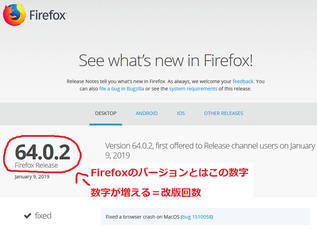 Firefoxでバージョンを確認する方法
Firefoxでバージョンを確認する方法 FirefoxでAdblock Plusをインストールして広告非表示にする方法
FirefoxでAdblock Plusをインストールして広告非表示にする方法 【Firefox】ブックマークをインポート/エクスポートする方法
【Firefox】ブックマークをインポート/エクスポートする方法 Firefoxで動画をダウンロードする方法!YouTube動画をダウンロードしよう
Firefoxで動画をダウンロードする方法!YouTube動画をダウンロードしよう




















